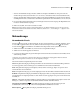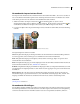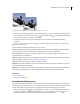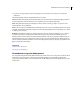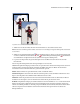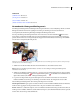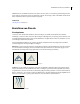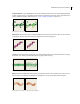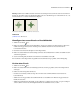Operation Manual
351VERWENDEN VON PHOTOSHOP ELEMENTS 7
Toleranz Gibt an, wie ähnlich der Farbwert eines Pixels sein muss, damit es vom Werkzeug berücksichtigt wird. Bei
einem niedrigen Toleranzwert werden nur die Bereiche gelöscht, die der Hotspot-Farbe sehr ähnlich sind. Bei einem
hohen Toleranzwert wird ein größerer Farbbereich gelöscht.
Siehe auch
„Pinseloptionen“ auf Seite 351
Einrichten von Pinseln
Pinseloptionen
Sie können „echte“ Pinselstriche simulieren, indem Sie festlegen, wie schnell die Pinselstriche im Verlauf des
Farbauftrags „verblassen“ sollen. Sie können dabei festlegen, welche Optionen (wie Streuung, Größe und Farbe) sich
im Strichverlauf dynamisch ändern sollen. Der Pinselminiatur in der Optionsleiste können Sie entnehmen, wie sich
die Änderungen auf den Pinsel auswirken.
Die Pinseleinstellungen definieren Sie, indem Sie den Pinsel auswählen und dann in der Optionsleiste im Menü
„Erweiterte Optionen“ die folgenden Optionen festlegen:
Malabstand Legt den Abstand zwischen den Ansatzpunkten des Pinsels in einem Malstrich fest. Geben Sie einen Wert
ein oder verwenden Sie den Regler. Der Wert wird als Prozentsatz des Durchmessers des Pinsels angegeben. (Die
Pinselminiatur in der Optionsleiste zeigt dynamisch an, wie sich die Änderungen auswirken.)
Wenn der Malabstand vergrößert wird, enthält der Malstrich „Aussetzer“.
Verblassen Legt die Anzahl der Schritte fest, nach denen der Malstrich vollständig verblasst. Bei niedrigen Werten
verblasst der Pinselstrich sehr schnell. Bei einem Wert von Null gibt es gar keinen Verblassungseffekt. Jeder Schritt
entspricht einem „Ansetzen“ des Pinsels. Der Bereich der gültigen Werte liegt zwischen 0 und 9999. Wenn Sie für die
Option „Verblassen“ z. B. 10 eingeben, verblasst der Malstrich in 10 Schritten. Bei kleineren Pinseln empfiehlt sich ein
Wert von 25 oder darüber. Legen Sie größere Werte fest, wenn die Striche zu schnell verblassen.
Verblassen nach 40, 60 und 80 Schritten